I problemi di visualizzazione dei video con l'app YouTube sul tuo iPhone (iOS) o telefono Android potrebbero derivare da problemi con un'app o con il telefono. Puoi risolvere la maggior parte dei problemi delle app modificando alcune opzioni qua e là e ti mostreremo come.
Il motivo più comune YouTube non funziona è che la tua connessione Internet non è attiva. Altre cause includono file di cache difettosi dell'app, inattività della piattaforma, impostazioni errate di data e ora del telefono e altro ancora.
Controlla la tua connessione Internet
Quando la riproduzione dei tuoi video di YouTube viene interrotta o il tuo feed si blocca, la prima cosa da fare è controllare la tua connessione Internet. È necessaria una connessione Internet attiva affinché YouTube funzioni sul tuo telefono.
Un modo per verificare è aprire un browser web sul telefono, avviare un sito come Google e vedere se il sito viene caricato. Se il sito non si carica, il tuo telefono ha problemi di connettività. In questo caso, puoi provare a riparare la connessione Internet da solo o chiedere aiuto al tuo fornitore di servizi Internet.
Se il tuo sito si carica correttamente, hai un altro problema che impedisce a YouTube di funzionare. Continua a leggere per scoprire ulteriori soluzioni.
Controlla se YouTube non è attivo
Come tutte le altre piattaforme, YouTube può occasionalmente riscontrare tempi di inattività. Ciò potrebbe causare il mancato funzionamento dell'app YouTube sul tuo smartphone.
Ci sono vari motivi per cui la piattaforma non funziona. I server di YouTube potrebbero avere problemi o la connessione di rete della piattaforma non funziona come previsto. Puoi utilizzare un sito come Downdetector per verificare se YouTube sta riscontrando un'interruzione.
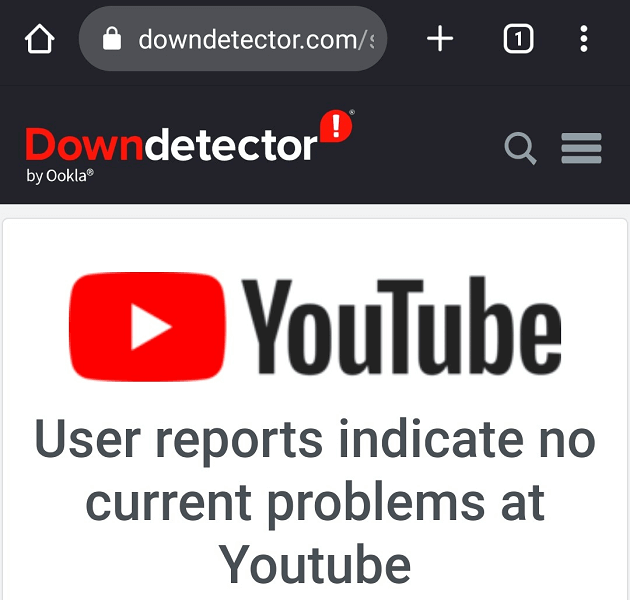
Se la piattaforma non funziona, non hai altra scelta che aspettare che l'azienda riattivi i suoi server. Quando ciò accadrà, potrai utilizzare la tua app YouTube.
Forza la chiusura di YouTube sul tuo telefono Android
Se hai provato a chiudere e riaprire l'app YouTube, ma senza alcun risultato, puoi provare a chiudere forzatamente l'app e vedere se il problema viene risolto. La chiusura forzata aiuta a risolvere molti problemi minori con l'app.
Puoi forzare la chiusura delle tue app solo su Android. L'iPhone non ha una funzionalità simile, ma puoi scorrere verso l'alto sull'anteprima dell'app per chiuderla e riavviarla.
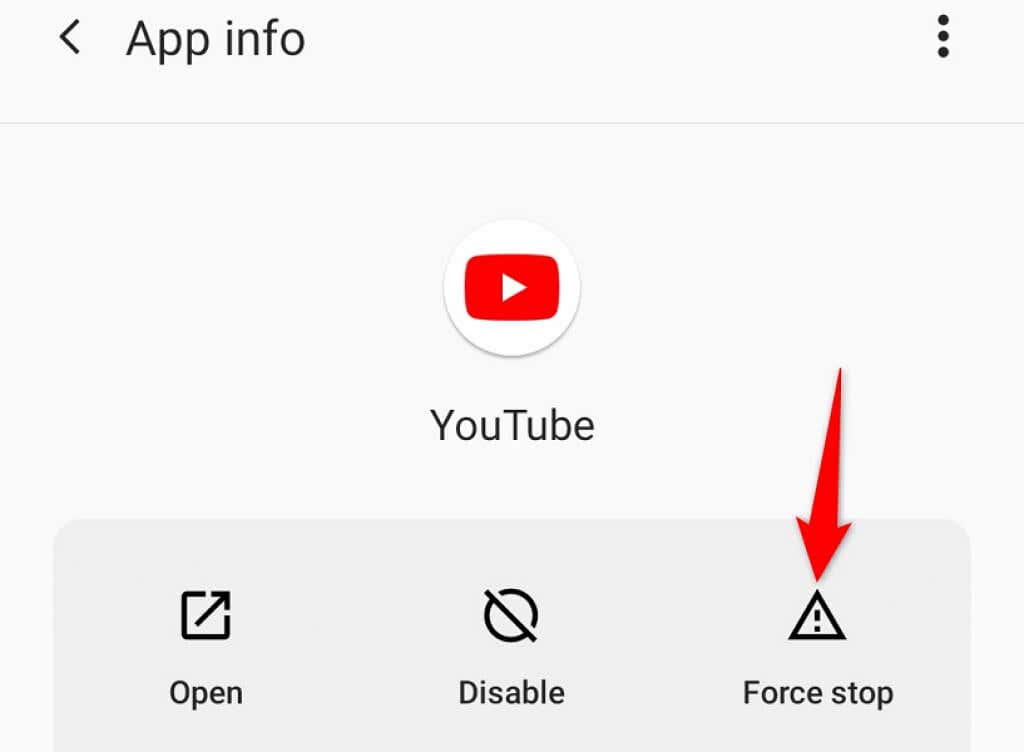
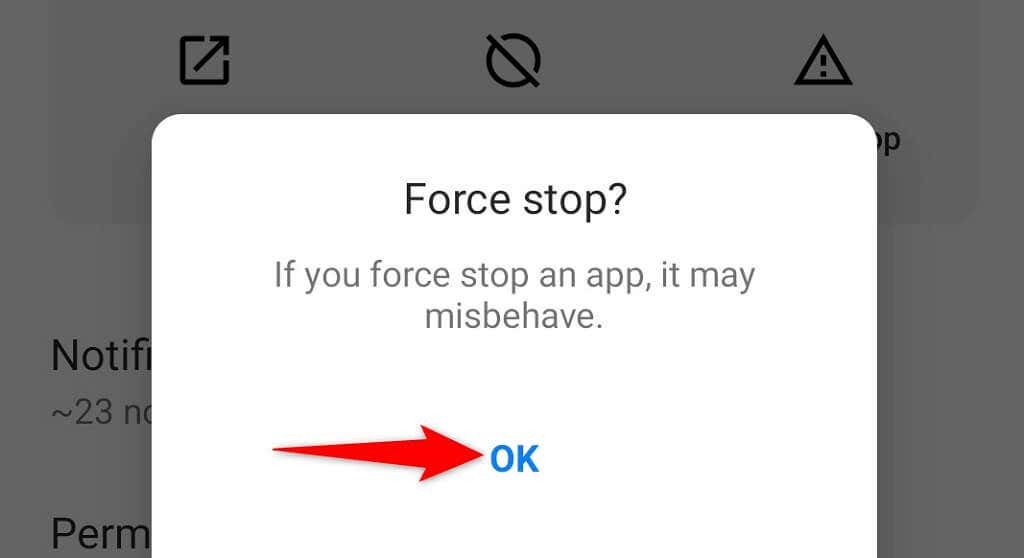
Aggiorna YouTube sul tuo iPhone e telefono Android
I bug principali di YouTube possono rendere l'app instabile, causando il mancato caricamento di il tuo feed e i tuoi video. Poiché non puoi risolvere questi problemi a livello di sistema, puoi aggiornare l'app sul tuo telefono per eventualmente risolverli.
Puoi utilizzare il rispettivo app store del tuo telefono per aggiornare l'app YouTube.
Aggiorna YouTube su iPhone
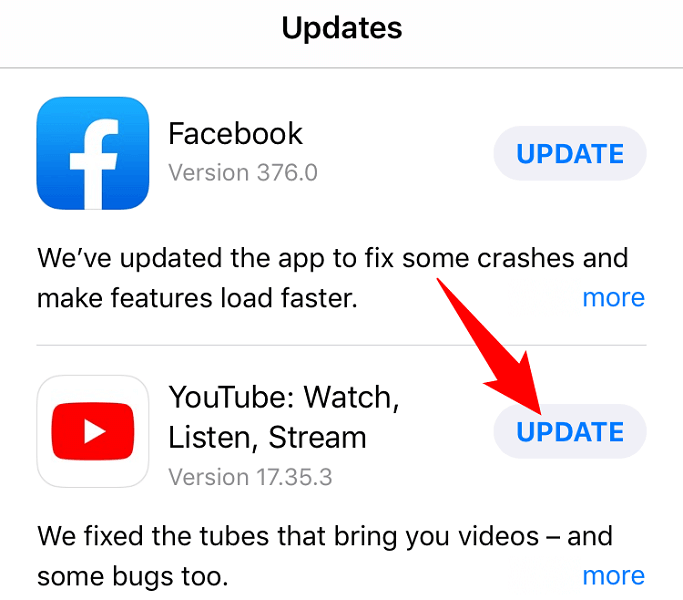
Aggiorna YouTube su Android
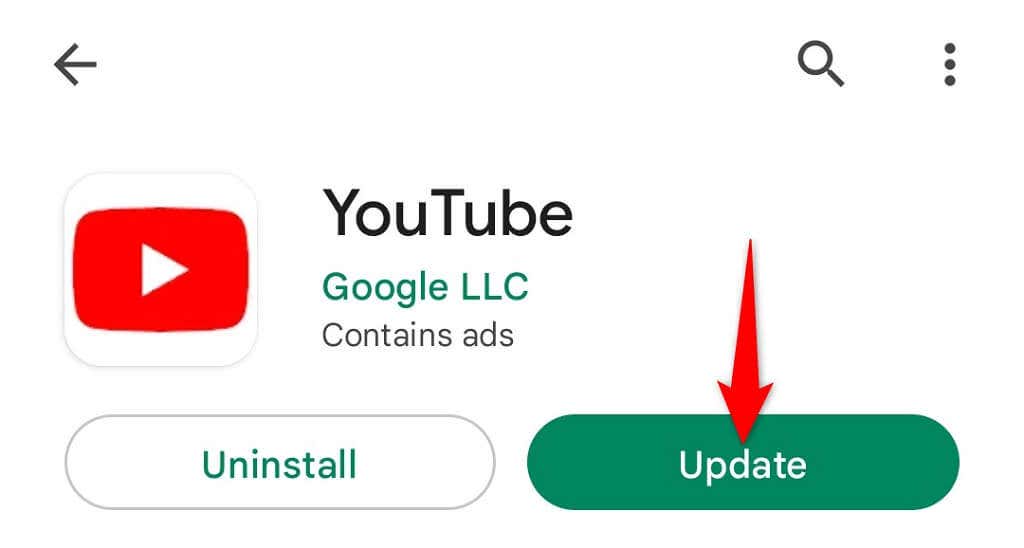
Svuota la cache di YouTube
YouTube crea e utilizza file di cache sul tuo telefono per offrirti un servizio migliore. A volte, questi file si danneggiano, impedendoti di utilizzare determinate funzioni nell'app.
Quando la tua app YouTube va in tilt, è una buona idea cancella questi file di cache risolvere il problema. L'eliminazione della cache non elimina i dati del tuo account e gli accessi.
Tieni presente che puoi svuotare la cache della tua app solo su Android. Dovrai disinstallare e reinstallare l'app sul tuo iPhone per rimuovere la cache dell'app.
Elimina la cache di YouTube su Android
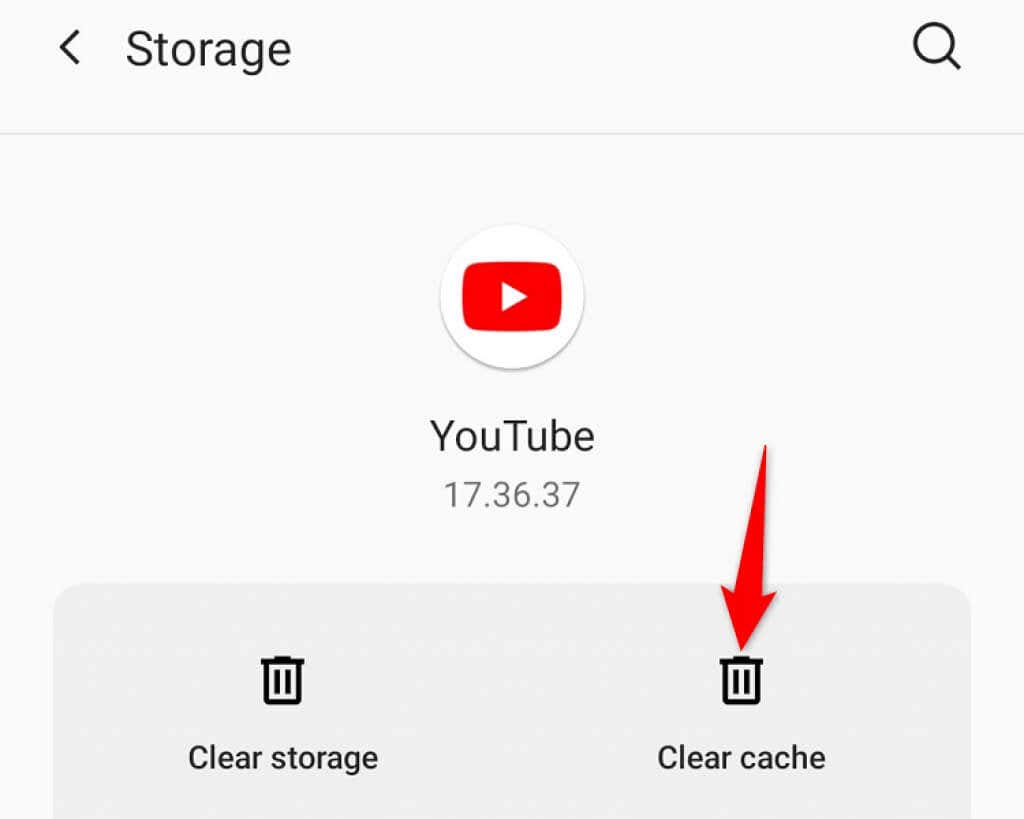
Disinstalla e reinstalla YouTube su iPhone
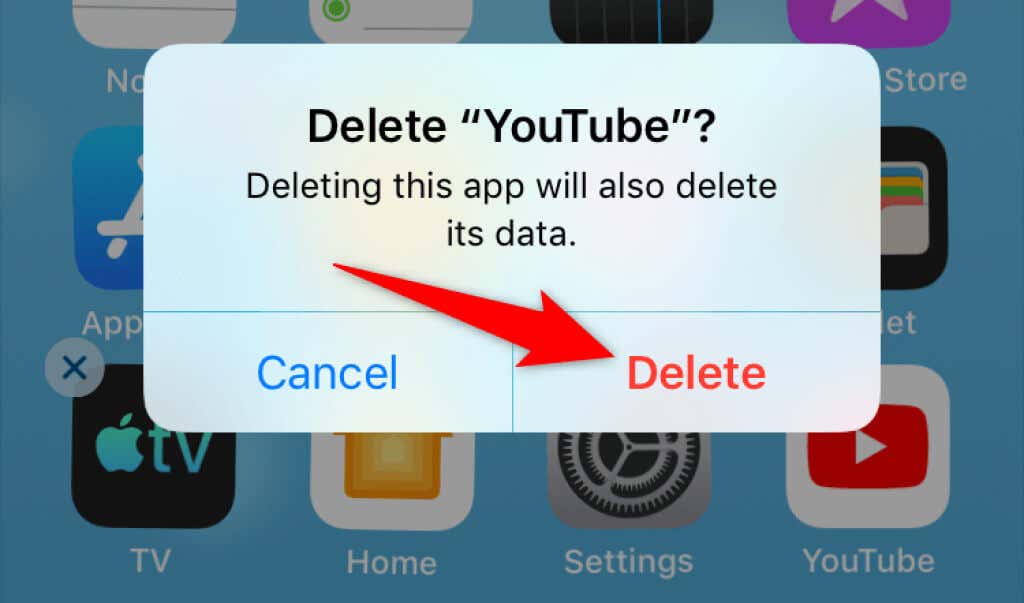
Correggi le impostazioni di data e ora del tuo telefono
Un impostazioni di data e ora sul telefono errato può causare il malfunzionamento delle tue app. Ciò è particolarmente vero per le app che si basano su data e ora per la sincronizzazione sul telefono.
Puoi risolvere questo problema facendo in modo che il tuo telefono utilizzi la data e l'ora automatiche, come segue.
Imposta data e ora su iPhone
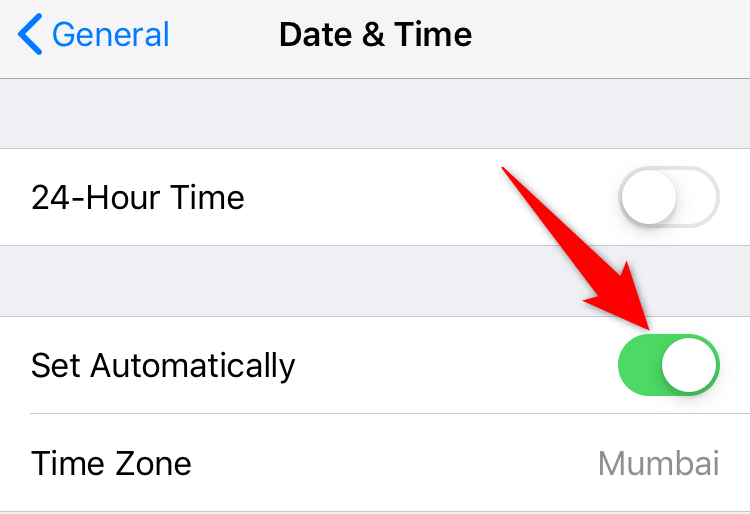
Imposta data e ora su Android
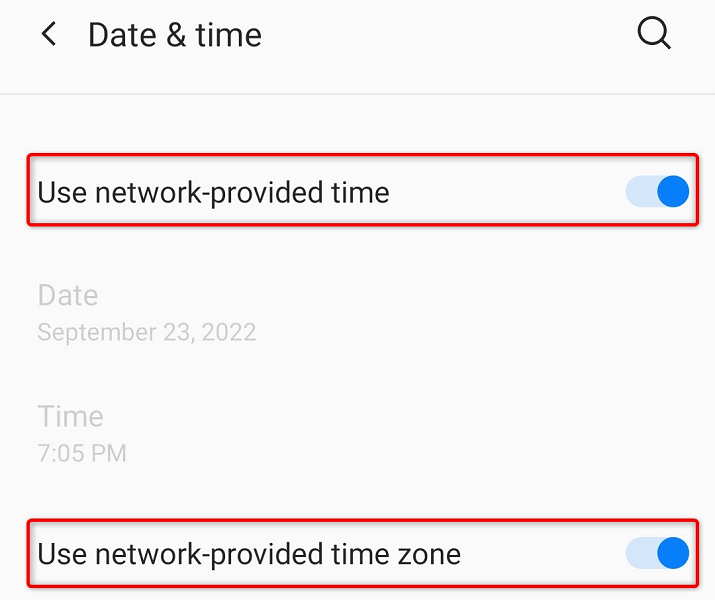
Ripristina le impostazioni di rete del telefono
Se la tua app YouTube continua a non funzionare, le impostazioni di rete del tuo telefono potrebbero essere errate. Le opzioni di rete configurate in modo errato possono causare vari problemi, incluso il blocco delle connessioni Internet della tua app.
Puoi risolvere il problema reimpostando le impostazioni di rete. Potrai quindi configurare queste impostazioni da zero.
Ripristina le impostazioni di rete su iPhone
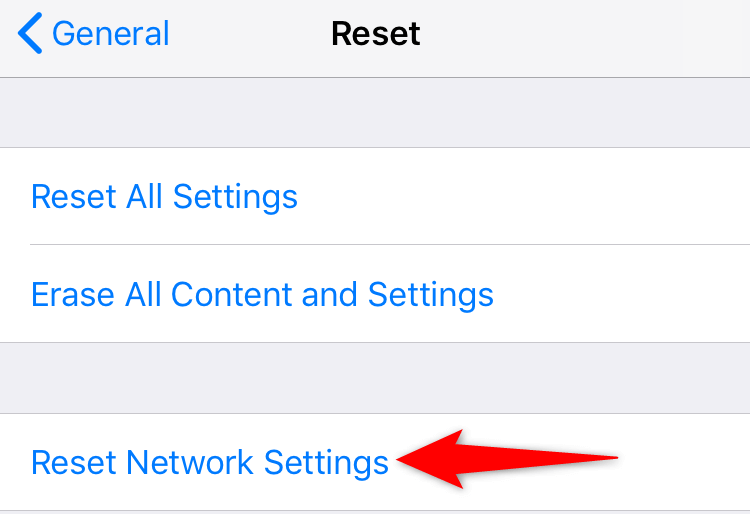
Ripristina le impostazioni di rete su Android
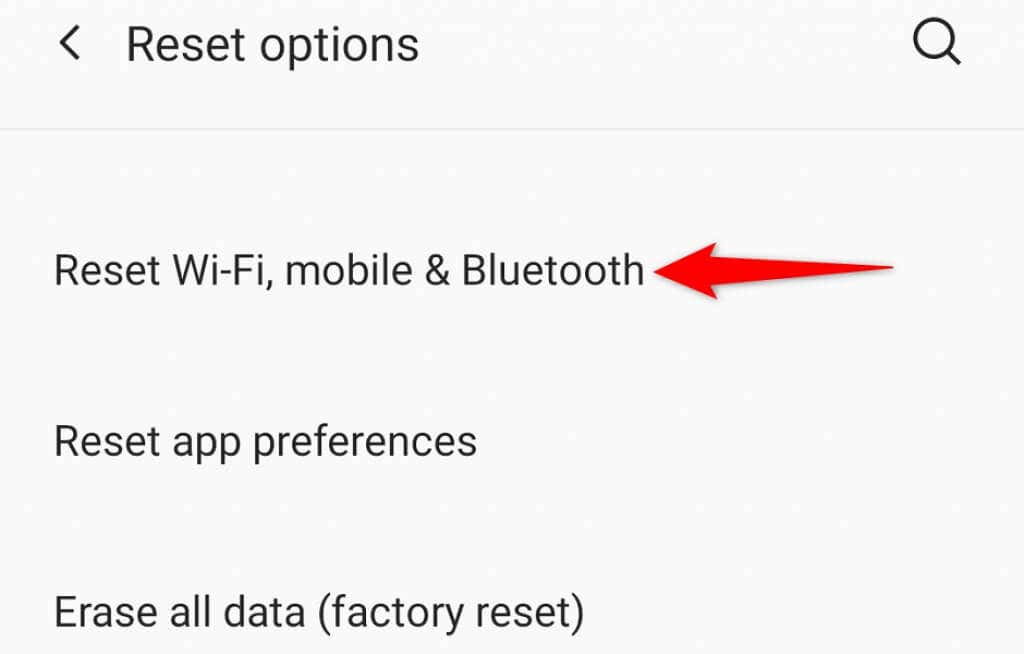
Fai funzionare l'app YouTube sul tuo smartphone
Ci sono molti motivi YouTube non funziona sul tuo iPhone o telefono Android. Problemi tecnici del tuo telefono, problemi di Internet e altri elementi possono rendere l'app non funzionante.
Quando riscontri questi problemi, seguire i metodi sopra indicati dovrebbe risolverli.
.